Win1122H2版本升级后生成的临时文件Windows.old该如何正确清理
更新日期:2022-10-13 15:48:24来源:互联网
Win1122H2版本升级后生成的临时文件Windows.old该如何正确清理,打开此电脑,右键c盘,选择属性,点击详细信息,选择临时文件,国轩以前的windows安装文件,点击删除文件,等待删除完成即可。小伙伴想知道win11升级后怎么删除临时文件,下面小编给大家带来了Windows.old文件的正确清理方法。
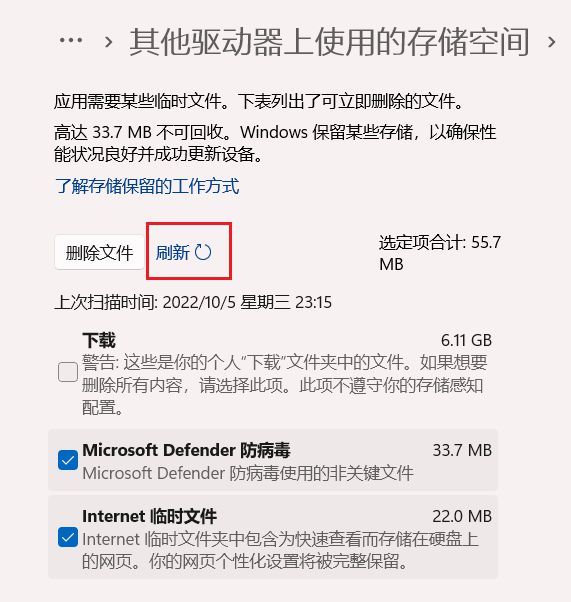
Win1122H2版本升级后生成的临时文件Windows.old该如何正确清理
1.C盘右键-属性,然后点击"详细信息"按钮。这里和Win10 ,Win7/8.1的有所区别。我记得前面这些系统,这里的按钮名称叫:磁盘清理。
2.属性窗口点击"详细信息",弹出设置窗口,页面跳转到"存储使用情况"。这里我们点击"临时文件"项目。
3.选择"临时文件"
4.进入"临时文件"页面,可以看到当前系统中所有的"临时文件"项目,准确来说这里的临时文件都是可以删掉的,但是系统把个人账户下的"下载"文件夹也定义为临时文件夹,如果你不想删除下载文件夹里面的文件,这个项目可以不勾选。这里第一个项目就是关于Windows.old文件夹,勾选上,然后点击"删除文件"即可进行删除操作。
5.删除过程较慢,需要等待。
6.删除完毕,可以使用刷新按钮进行刷新,查看系统存在的临时文件信息。
7."临时文件":Windows.old删除完毕后,在C盘中就不存在了。
猜你喜欢的教程
深山红叶U盘工具
深山红叶WinPE
常见问题
- todesk远程开机怎么设置 todesk远程开机教程
- 应用程序无法正常启动0x0000142怎么办 0x0000142错误代码解决办法
- 网速怎么看快慢k/s,b/s是什么意思 网速怎么看快慢k/s,b/s哪个快
- 笔记本声卡驱动怎么更新 笔记本声卡驱动更新方法
- 无法创建目录或文件怎么解决 无法创建目录或文件解决办法
- 8g内存虚拟内存怎么设置最好 8g内存最佳设置虚拟内存
- 初始化电脑时出现问题怎么办 初始化电脑时出现问题解决方法
- 电脑桌面偶尔自动刷新怎么回事 电脑桌面偶尔自动刷新解决方法
- 8g的虚拟内存设置多少 8g的虚拟内存最佳设置方法
- word背景图片大小不合适怎么调整 word背景图片大小不合适调整方法
-
2 HF高级客户端
-
3 114啦浏览器
-
9 工资管理系统
-
10 360驱动大师网卡版

